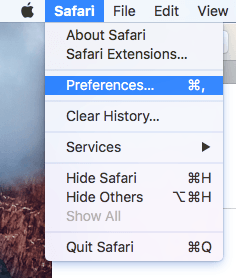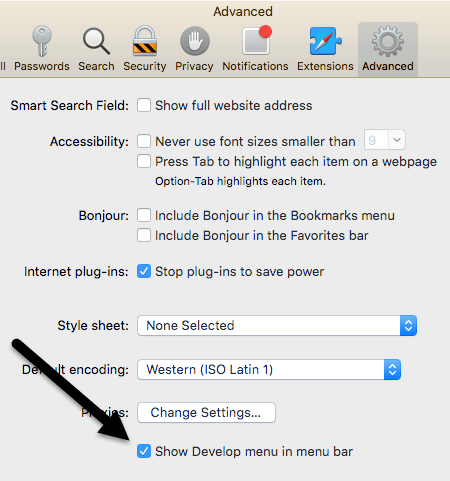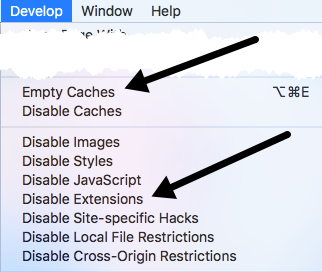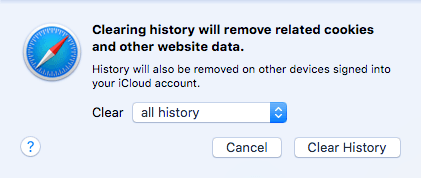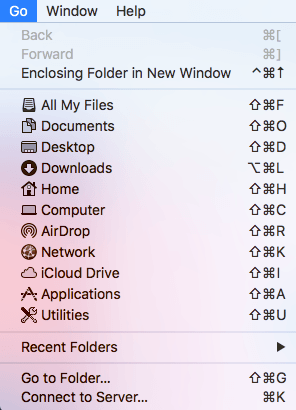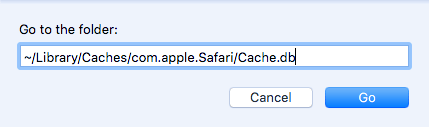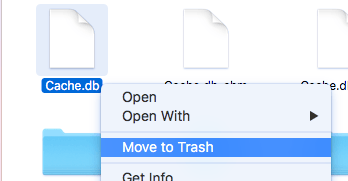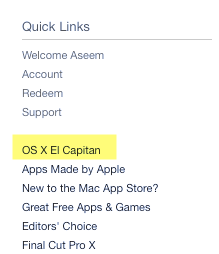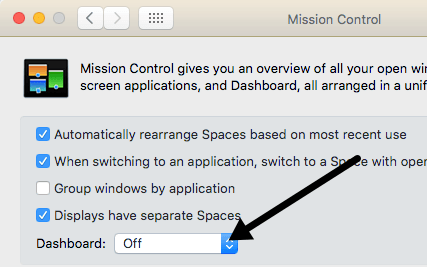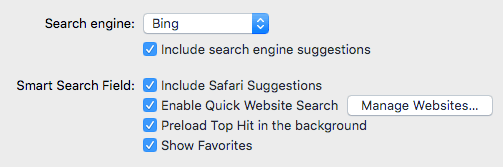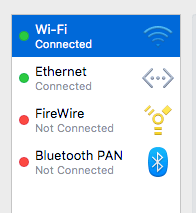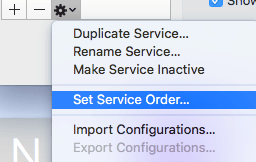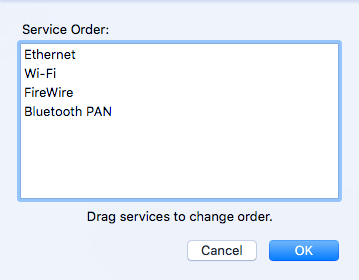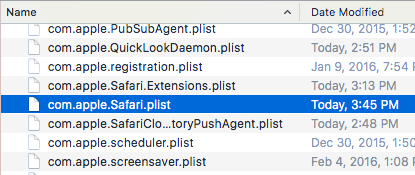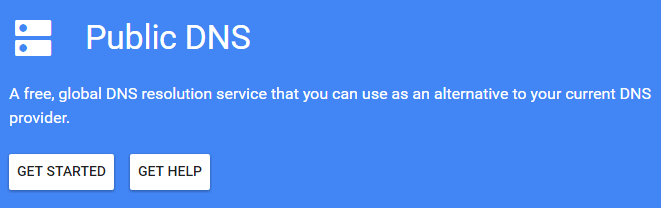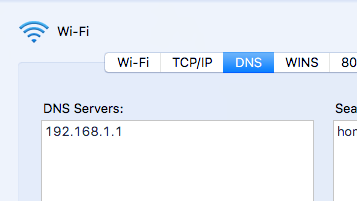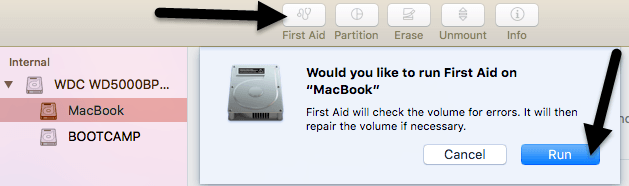A Apple diz que o Safari é o navegador mais rápido do mercado, o que pode ser verdade no iOS, mas uso regularmente o Chrome no meu Mac porque o Safari é muito lento. Às vezes, uma página da Web não é carregada ou não consigo navegar entre as páginas ou não consigo rolar sem atrasos.
É extremamente frustrante, considerando que o Safari vem incluído no OS X e você espera para apenas trabalhar. Quando isso acontece, é um ótimo navegador, mas quando isso não acontece, você literalmente precisa mudar para um novo navegador.
Neste artigo, mencionarei todas as maneiras possíveis de você tentar acelerar o Safari no seu Mac. Se você tiver suas próprias sugestões, sinta-se à vontade para nos informar nos comentários.
Método 1 - Cache, histórico, extensões
Se você é um usuário pesado da Web e não usa Não há muito espaço disponível no seu Mac, pode valer a pena esvaziar o cache, desativar as extensões e limpar o histórico para facilitar a carga no Safari. Para fazer isso, primeiro você precisa acessar o Safarie, em seguida, Preferências.
Clique na guia Avançadoe marque a caixa de seleção Mostrar menu de desenvolvimento no menuna parte inferior da caixa de diálogo.
Saia da caixa de diálogo Preferências e clique em Desenvolverno menu Safari. Vá em frente e clique em Empty Caches. Quando o cache estiver vazio, clique novamente em Desenvolver e escolha Desativar Extensões.
Finalmente, clique em Safari e em vez de Preferências como nós escolhemos acima, clique em Limpar Histórico.
Na caixa suspensa, faça escolha todo o históricoe clique no botão Limpar histórico.
Método 2 - Limpar manualmente o arquivo Cache.DB
As etapas acima devem limpar o cache no Safari, mas se algo não estiver funcionando corretamente, pode não ser feito corretamente. Nesse caso, você pode fazer manualmente. Abra o Finder, depois clique em Ire Ir para pastana parte inferior.
Agora copie e cole o seguinte caminho na caixa de texto e clique em Ir.
~/Library/Caches/com.apple.Safari/Cache.db
Por fim, clique com o botão direito do mouse no arquivo Cache.dbe escolha Mover para a lixeira. Certifique-se de que o Safari está fechado quando você está fazendo este passo.
Método 3 - Instalar a versão mais recente do OS X
I Tenho notado que muitas pessoas que compram Macs simplesmente não atualizam seus sistemas para a versão mais recente do OS X. Embora estejamos em El Capitan agora, eu tenho amigos correndo no Mountain Lion, Mavericks, Yosemite e até Snow Leopard!
Se você não atualizar o OS X, também não terá a última versão do Safari. Isso significa que você pode ficar preso várias versões atrás e estará perdendo todas as melhorias e otimizações da versão mais recente.
A maneira mais simples de atualizar é ir até a App Store e clicar no link para a versão mais recente do OS X, que geralmente está no lado direito.
Método 4 - Desativar o painel
Se você ainda estiver usando um Mac antigo (2010 ou anterior), talvez tenha um problema da placa gráfica. Você pode tentar algo simples para ver se isso ajuda no Safari. Estou falando sobre como desativar o recurso Painel no Controle da Missão.
Para fazer isso, abra as Preferências do Sistema e clique em Controle da Missão. Na lista suspensa ao lado de Painel de controle, selecione Desativado.
não alguma correção infalível, mas funcionou para algumas pessoas, inclusive para mim. Eu tenho um MacBook Pro de meados de 2009 e o painel definitivamente estava desacelerando as coisas.
Método 5 - Alterar as configurações de pesquisa
Outra coisa que você pode tentar é alterar as configurações de pesquisa no Safari . Abra Preferênciasno Safari e clique na guia Pesquisar.
Tente alterar o motor de busca para o Bing, reiniciar o Safari e ver se há alguma diferença na velocidade. Altere-o de volta para o Google e verifique novamente. Você também pode tentar desmarcar todas as opções, como sugestões de mecanismo de pesquisa, sugestões do Safari, pesquisa rápida no website, pré-carregamento, etc. para ver se isso faz diferença. Às vezes, em uma conexão de Internet muito lenta, desses recursos extras pode fazer com que o Safari seja ainda mais lento.
Método 6 - Alterar ordem de serviço de rede
Se você tiver uma máquina conectada a WiFi e Ethernet, seu problema pode ser causado por estar conectado à rede de duas maneiras diferentes. Para ver suas conexões, vá para Preferências do Sistemae clique em Rede.
Você pode tentar desconectar uma fonte de rede e ver se isso faz diferença ou não. Mude para apenas o outro e teste também. Se você quiser manter ambos conectados, continue a ler.
Por padrão, uma conexão terá prioridade sobre a outra. Como você pode ver acima, minha conexão WiFi estava tendo uma prioridade maior do que a conexão Ethernet. Você pode mudar isso clicando no pequeno ícone de configurações (engrenagem) na parte inferior da caixa de listagem.
Clique em Set Ordem de serviçoe outro pop-up aparecerá, onde você pode reordenar as conexões arrastando e soltando.
Mudei a Ethernet para o topo e, em seguida, clicou em OK. Depois disso, certifique-se de clicar em Aplicarna caixa de diálogo Preferências do Sistema.
Método 7 - Excluir Arquivo de Preferências
provavelmente não fará muita diferença, mas vale a pena tentar. Vá para o Localizador, clique em Ire, em seguida, em Vá para a pasta. Digite o seguinte caminho:
~/Library/Preferences
Percorra a lista até ver com.apple.Safari.pliste exclua esse arquivo.
Método 8 - Usar configurações de DNS diferentes
Às vezes, pode não ser o Safari que está causando o problema, mas as configurações de DNS. Por padrão, você usará o DNS fornecido pelo seu provedor de serviços de Internet, o que é ótimo na maioria das vezes. No entanto, usar um DNS público pode resultar em uma navegação mais rápida.
Meu favorito é o DNS público do Google, que eu uso em todos os meus computadores. Confira meu artigo no melhores servidores DNS públicos que você pode usar gratuitamente. Para alterar o servidor DNS para sua conexão no OS X, você precisa abrir Preferências do Sistema, clicar em Rede, selecionar a conexão e clicar em Avançado.
Vá em frente e clique no pequeno ícone + e digite os endereços IP dos novos servidores DNS. Usar o Google acelerou minha navegação não apenas no Safari, mas também em outros navegadores.
Método 9 - Efetue login em outra conta
Às vezes, o problema está na conta de usuário que você está usando atualmente . Vale a pena criar outra conta de usuário (leva 1 min), fazer login nessa conta e executar o Safari. Se, de repente, for mais rápido, há um problema com sua conta de usuário. Você pode tentar corrigir o problema usando o Utilitário de Disco. Você pode ir ao Spotlight e digitar no Utilitário de Disco para abrir a caixa de diálogo rapidamente.
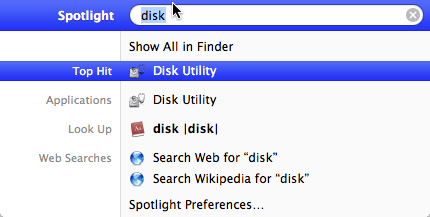
Clique no seu disco rígido no painel esquerdo e depois Clique na guia Primeiros socorros. Você será perguntado se deseja executar Primeiros Socorros no seu disco rígido, então clique em Executar.
Método 10 - Reinstalar o OS X
Isso pode soar um pouco extremo, mas é semelhante a como você tem que reinstalar o Windows a cada ano, porque se torna tão inchado. Infelizmente, o OS X sofre de alguns dos mesmos problemas, especialmente se você sempre atualizou para a versão mais recente do OS X sem fazer uma instalação limpa.
Eu atualizei do Mountain Lion para o Mavericks para o Yosemite para o El Capitan antes de fazer uma nova instalação do El Capitan, o que tornou as coisas significativamente mais rápidas. Definitivamente vale a pena uma chance, pois ela também fez com que todos os outros aplicativos carregassem muito mais rápido.
Essas são todas as possíveis soluções que consegui encontrar para corrigir um problema lento do Safari. Se você tiver outras sugestões, sinta-se à vontade para nos informar nos comentários. Aproveite!